华为怎么取消锁屏密码 怎样取消华为手机的屏幕锁屏密码
更新时间:2023-12-09 11:54:32作者:xtliu
华为手机是目前市场上非常受欢迎的手机品牌之一,其功能强大、性能稳定备受用户青睐,有时候我们会因为一些原因想要取消手机的屏幕锁屏密码,以方便我们的日常使用。如何取消华为手机的屏幕锁屏密码呢?在本文中我们将为大家介绍几种简单易行的方法,帮助大家轻松解决这一问题。无论是因为密码遗忘还是不再需要屏幕锁屏密码,本文的方法都能帮助您快速取消华为手机的屏幕锁屏密码。
步骤如下:
1.打开华为手机,点击设置图标。
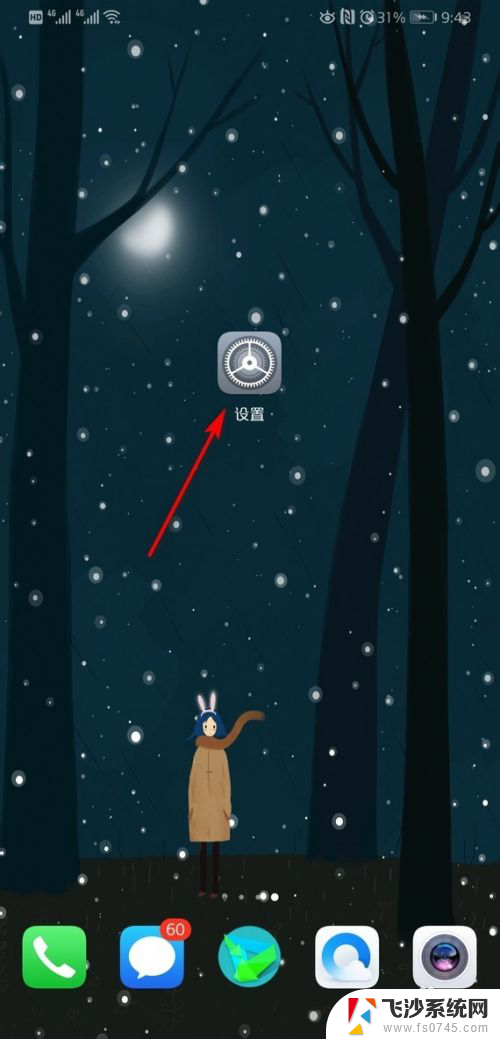
2.进入设置图标主界面,点击安全和隐私。
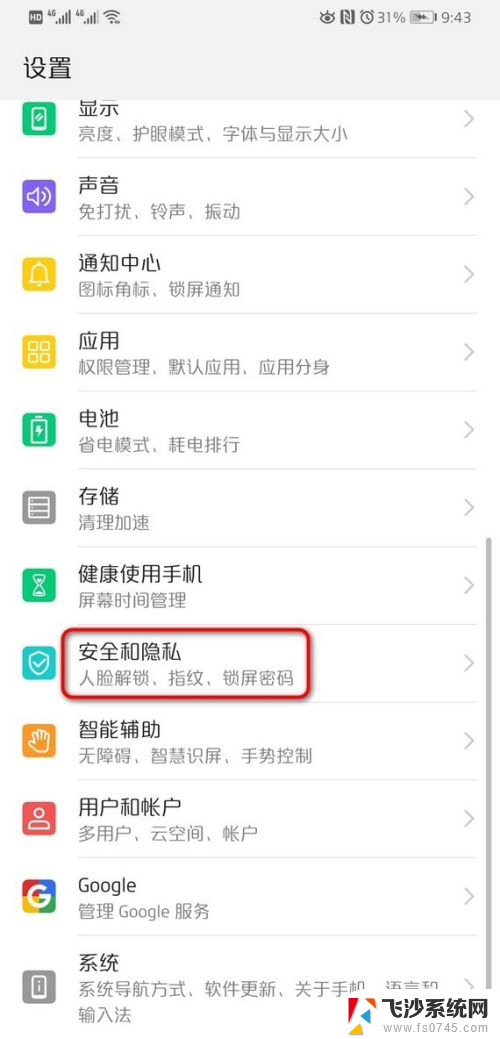
3.进入安全和隐私界面,点击锁屏密码。
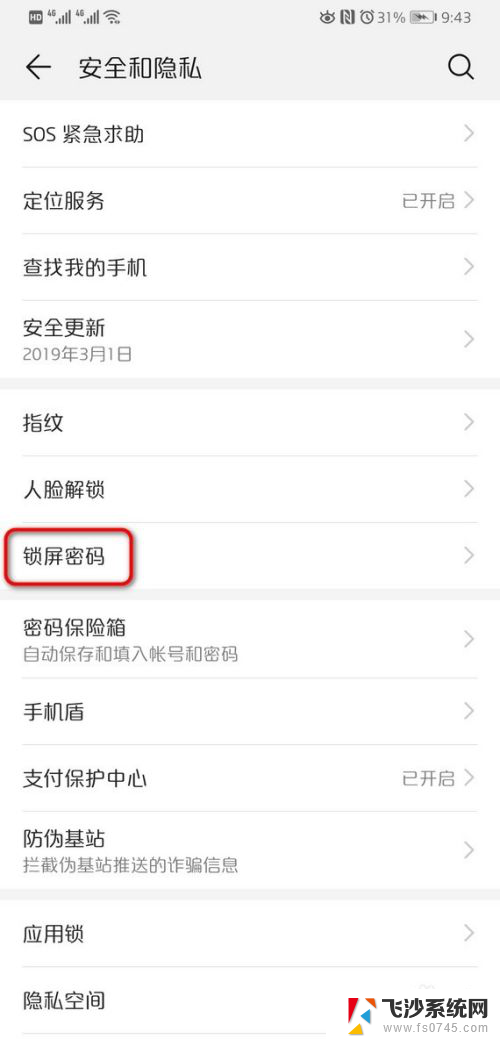
4.页面跳转到锁屏密码主界面,点击关闭锁屏密码。
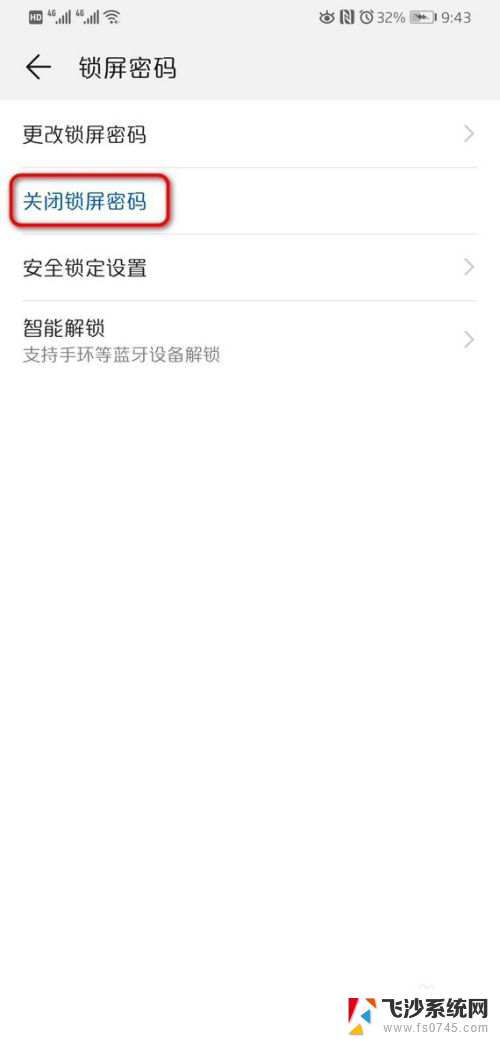
5.页面弹出关闭锁屏密码后,会清除指纹和人脸锁屏。点击关闭。
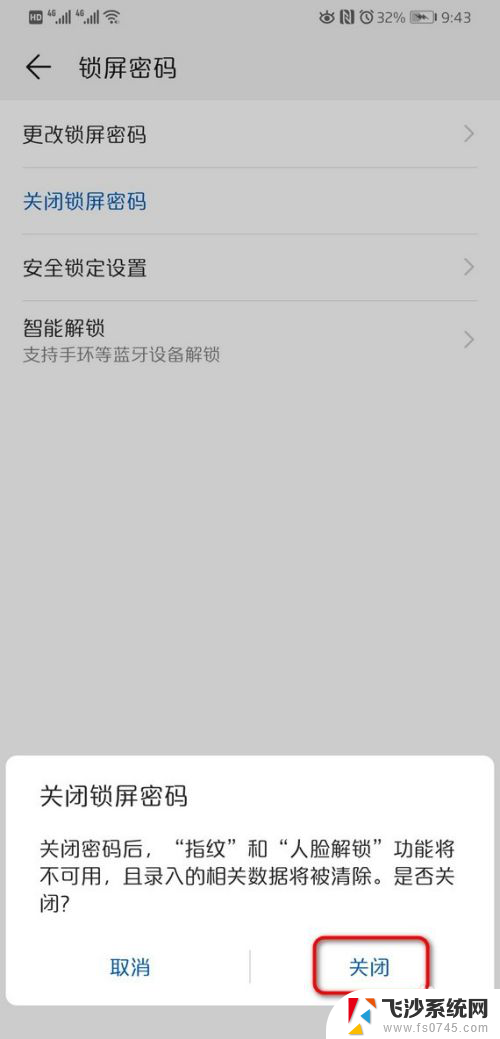
6.点击关闭之后,页面弹出密码输入框。输入锁屏密码。
密码输入成功后,页面返回到锁屏密码主界面。
点击设置锁屏密码,可以再次编辑密码。
密码输入框不能截图,这里就不像图片。
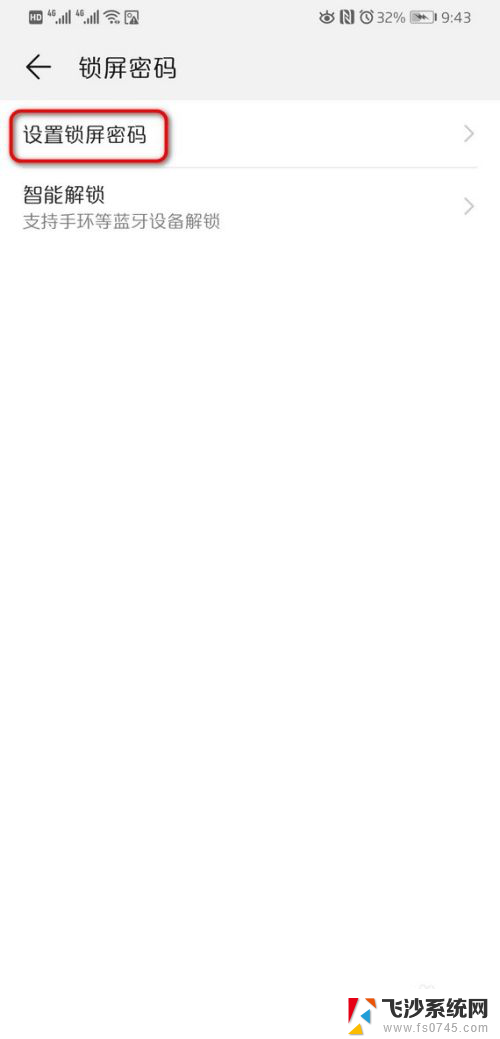
以上是关于如何取消华为手机的锁屏密码的全部内容,如果你遇到了同样的问题,可以参考本文中介绍的步骤进行修复,希望对大家有所帮助。
华为怎么取消锁屏密码 怎样取消华为手机的屏幕锁屏密码相关教程
-
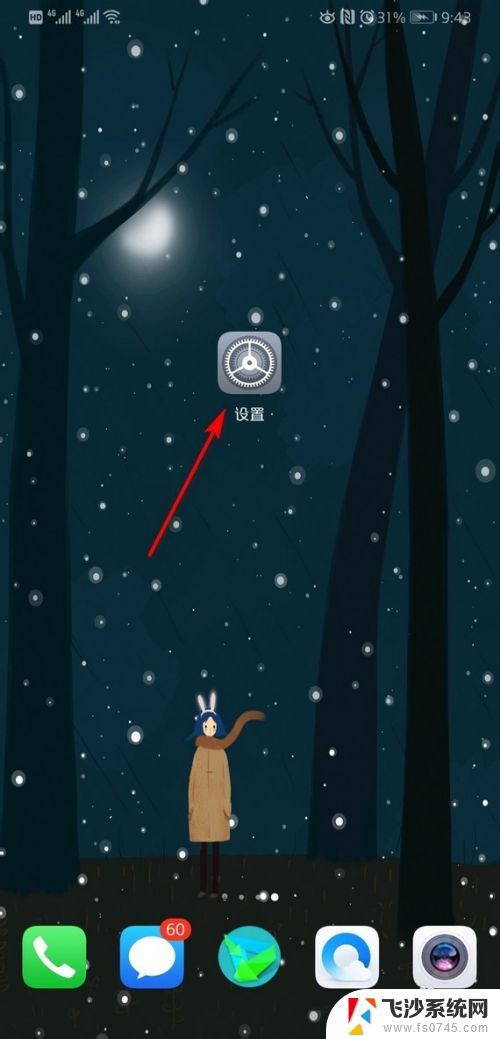 华为锁屏怎么取消 华为手机取消锁屏密码步骤
华为锁屏怎么取消 华为手机取消锁屏密码步骤2024-06-09
-
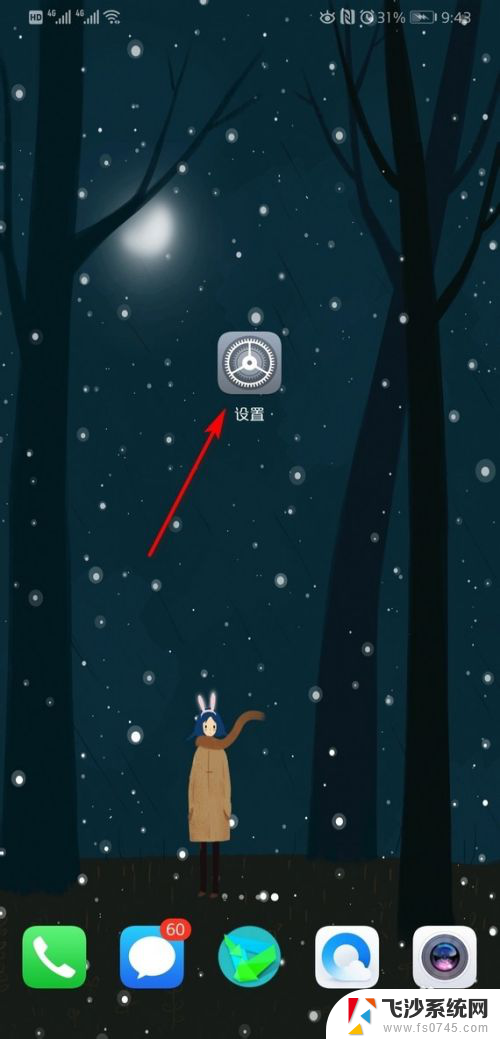 华为手机关闭锁屏密码在开启需要原密码吗? 怎么在华为手机上关闭或取消锁屏密码
华为手机关闭锁屏密码在开启需要原密码吗? 怎么在华为手机上关闭或取消锁屏密码2024-01-25
-
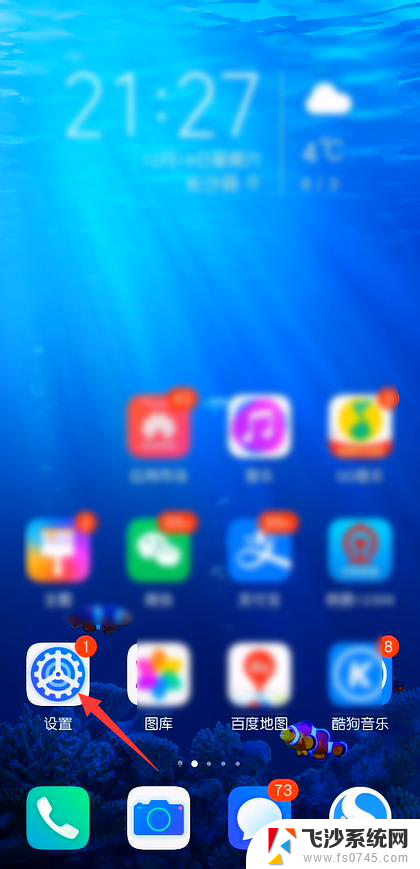 华为怎样改锁屏密码 华为手机锁屏密码怎么找回
华为怎样改锁屏密码 华为手机锁屏密码怎么找回2024-06-03
-
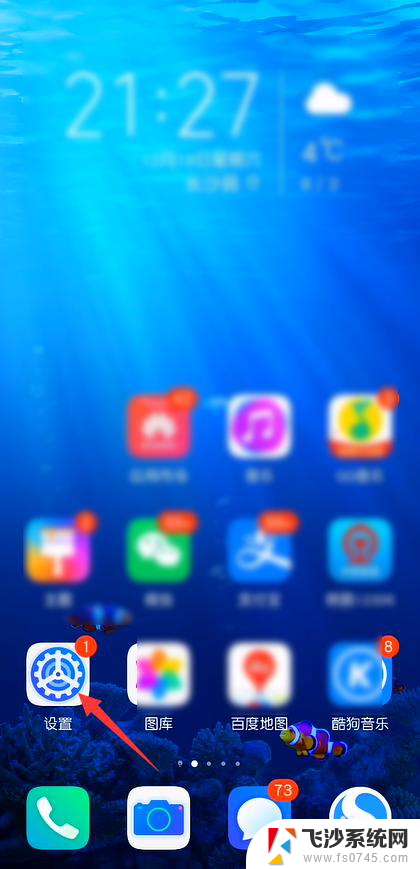 华为怎么更改锁屏密码 华为手机怎么找回锁屏密码
华为怎么更改锁屏密码 华为手机怎么找回锁屏密码2024-08-11
- 华为锁屏密码怎么修改新密码 华为手机怎样更改锁屏密码
- vivo怎么取消锁屏密码 vivo手机锁屏密码如何关闭
- 华为p40锁屏密码怎么设置 华为P40锁屏密码设置教程
- 如何取消电脑的锁屏密码 怎样在电脑上取消锁屏和开机密码设置
- 怎样修改手机屏幕密码 怎样调整手机的屏幕锁密码
- 怎样解除电脑锁屏密码设置 电脑怎样设置取消锁屏和开机密码
- 电脑如何硬盘分区合并 电脑硬盘分区合并注意事项
- 连接网络但是无法上网咋回事 电脑显示网络连接成功但无法上网
- 苹果笔记本装windows后如何切换 苹果笔记本装了双系统怎么切换到Windows
- 电脑输入法找不到 电脑输入法图标不见了如何处理
- 怎么卸载不用的软件 电脑上多余软件的删除方法
- 微信语音没声音麦克风也打开了 微信语音播放没有声音怎么办
电脑教程推荐
- 1 如何屏蔽edge浏览器 Windows 10 如何禁用Microsoft Edge
- 2 如何调整微信声音大小 怎样调节微信提示音大小
- 3 怎样让笔记本风扇声音变小 如何减少笔记本风扇的噪音
- 4 word中的箭头符号怎么打 在Word中怎么输入箭头图标
- 5 笔记本电脑调节亮度不起作用了怎么回事? 笔记本电脑键盘亮度调节键失灵
- 6 笔记本关掉触摸板快捷键 笔记本触摸板关闭方法
- 7 word文档选项打勾方框怎么添加 Word中怎样插入一个可勾选的方框
- 8 宽带已经连接上但是无法上网 电脑显示网络连接成功但无法上网怎么解决
- 9 iphone怎么用数据线传输文件到电脑 iPhone 数据线 如何传输文件
- 10 电脑蓝屏0*000000f4 电脑蓝屏代码0X000000f4解决方法